تسجيل خادمات LDAP
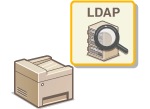 |
|
إذا كان خادم LDAP مطبقًا في الشبكة، يمكنك البحث في الخادم عن أرقام الفاكس أو عناوين الإيميل، ثم تحديدها كجهات اتصال أو تسجيلها في دليل العناوين. لاحظ أيضًا أنه إذا تم تفعيل توثيق الهوية لوظيفة الإرسال (توثيق هوية الخادم LDAP )، يجب أن تسجل الخادم المستعمل للتحقق من الهوية. يمكنك تسجيل خمس خادمات LDAP كحد أقصى لكل من البحث وتوثيق الهوية على الجهاز. قم بتسجيل خوادم LDAP بواسطة واجهة المستخدم عن بعد Remote UI.
|
 |
|
خادمات LDAP التي يدعمها الجهاز هي Windows Server 2003/Server 2008/Server 2012 Active Directory.
يتصل الجهاز بخادمات LDAP باستخدام LDAPV3.
UTF-8 هو ترميز الحروف المستخدم عند نقل البيانات النصّية بين الجهاز وخادم LDAP.
|
1
ابدأ واجهة المستخدم عن بعد Remote UI وقم بتسجيل الدخول في وضع مدير النظام System Manager Mode. بدء تشغيل واجهة المستخدم عن بعد Remote UI
2
انقر فوق [Settings/Registration].
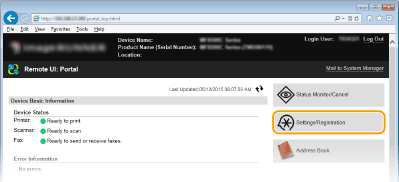
3
انقر فوق [Network Settings]  [LDAP Server Settings].
[LDAP Server Settings].
 [LDAP Server Settings].
[LDAP Server Settings].
4
انقر على [Register New Server] [LDAP Server (For Search)] أو [LDAP Server (For Authentication)].
تسجيل خادم LDAP ينقسم إلى تسجيل للبحث أو تسجيل لتوثيق الهوية. لاستخدام خادم LDAP للبحث عن جهات اتصال الفاكس والإيميل، قم بتسجيله للبحث، ولاستخدامه لإرسال الإيميلات والفاكسات مع توثيق الهوية، قم بتسجيله لتوثيق الهوية.
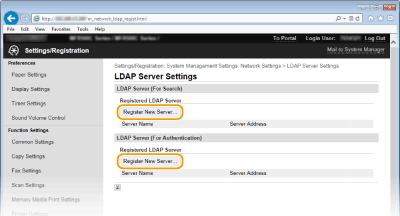

لتعديل معلومات الخادم المسجل
انقر على الرابط النصي تحت [Server Name] لشاشة التعديل.
لحذف معلومات الخادم المسجل
انقر على [Delete] على الجانب الأيمن من اسم الخادم الذي تريد حذفه  انقر على [OK].
انقر على [OK].
 انقر على [OK].
انقر على [OK].5
قم بتسجيل الخادم LDAP.
 قم بتسجيل الخادم المستعمل لعمليات البحث
قم بتسجيل الخادم المستعمل لعمليات البحث 
قم بتسجيل الخادم للبحث عن وجهات اتصال الفاكس، البريد الإلكتروني.
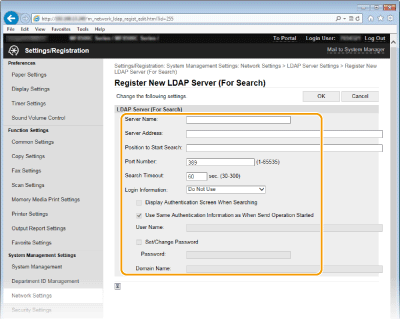
[Server Name]
أدخل ما يصل إلى ٢٤ حرفًا أبجديًا رقميًا لتعريف خادم LDAP.
أدخل ما يصل إلى ٢٤ حرفًا أبجديًا رقميًا لتعريف خادم LDAP.
[Server Address]
أدخل عنوان IP الخاص بخادم LDAP أو أدخل ما يصل إلى ٤٧ حرفًا أبجديًا رقميًا لاسم عائل (مضيف) الخادم (مثال: ldap.example.com).
أدخل عنوان IP الخاص بخادم LDAP أو أدخل ما يصل إلى ٤٧ حرفًا أبجديًا رقميًا لاسم عائل (مضيف) الخادم (مثال: ldap.example.com).

[Server Address] و DNS
لمنع حدوث الأخطاء عند البحث عن جهات الاتصال، تأكد من مراجعة الآتي:
إذا كان اسم العائل مدخلاً للبند [Server Address]، تأكد من توفر خادم DNS في الشبكة.
إذا كان عنوان IP مدخلاً للبند [Server Address]، تحقق مما إذا كان خادم DNS يدعم البحث في اتجاه التقديم (للأمام) فقط. إذا كان الخادم يدعم البحث في اتجاه التقديم فقط، قم باختيار [Do Not Use] أو [Use] للبند [Login Information]. إذا اخترت [Use (Security Authentication)]، تأكد أن خادم DNS يدعم البحث العكسي (للخلف).
[Position to Start Search]
حدّد الوضع في شجرة معلومات الدليل (DIT) التي تريد بدء البحث من عندها. إبقاء مربع النص فارغًا يضبط الجهاز لبدء البحث من وضع عشوائي يتم اختياره تلقائيًا.
حدّد الوضع في شجرة معلومات الدليل (DIT) التي تريد بدء البحث من عندها. إبقاء مربع النص فارغًا يضبط الجهاز لبدء البحث من وضع عشوائي يتم اختياره تلقائيًا.
يمكن إدخال ما يصل إلى ١٢٠ حرفًا، وذلك تبعًا لنوع الحروف المستخدمة.
عند تحديد الوضع، أدخل "DC="، متبوعة باسم العائل (مجموعة حروف محاطة بنقاط في اسم مجال الدليل النشط Active Directory)، وافصل كل من المدخلات بفاصلة. على سبيل المثال، إذا كان اسم المجال هو "john.example.com"، أدخل "DC=john, DC=example, DC=com."

[Port Number]
أدخل رقم المنفذ المستخدم للاتصال مع خادم LDAP.
أدخل رقم المنفذ المستخدم للاتصال مع خادم LDAP.
[Search Timeout]
حدّد طول عمليات بحث الجهاز. أدخل قيمة من ٣٠ إلى ٣٠٠ ثانية.
حدّد طول عمليات بحث الجهاز. أدخل قيمة من ٣٠ إلى ٣٠٠ ثانية.
[Login Information]
قم باختيار [Do Not Use] أو [Use] أو [Use (Security Authentication)] تبعًا لنوع توثيق الهوية المطبق بواسطة خادم LDAP. عند اختيار [Use] أو [Use (Security Authentication)]، يجب تحديد اسم المستخدم وكلمة السر.
قم باختيار [Do Not Use] أو [Use] أو [Use (Security Authentication)] تبعًا لنوع توثيق الهوية المطبق بواسطة خادم LDAP. عند اختيار [Use] أو [Use (Security Authentication)]، يجب تحديد اسم المستخدم وكلمة السر.
|
[Do Not Use]
|
قم باختياره لعدم توثيق هوية الجهاز باستخدام معلومات تسجيل الدخول.
|
|
[Use]
|
قم باختياره لتوثيق هوية الجهاز باستخدام معلومات تسجيل الدخول.
|
|
[Use (Security Authentication)]
|
قم باختياره لاستخدام البيانات التي يتم الحصول عليها عن طريق بروتوكول توثيق هوية الشبكات Kerberos لكلمة المرور الخاصة بتوثيق الهوية. إذا تم اختيار هذا الإعداد فإن ساعة الجهاز تكون بحاجة للمزامنة مع ساعة خادم LDAP.
|
[Display Authentication Screen When Searching]
قم باختيار مربع الاختيار لمطالبة المستخدم بإدخال اسم المستخدم وكلمة السر عند طلب إجراء عملية بحث. إذا تم اختيار مربع حوار [Use Same Authentication Information as When Send Operation Started]، وتم هنا أيضًا استخدام اسم المستخدم وكلمة السر المستخدمين لتوثيق الهوية عند إرسال الفاكسات أو المستندات الممسوحة ضوئيًا. إذا تم مسح مربع الحوار، يتم التحقق من الهوية باستعمال المعلومات المدخلة في [User Name] و [Password].
قم باختيار مربع الاختيار لمطالبة المستخدم بإدخال اسم المستخدم وكلمة السر عند طلب إجراء عملية بحث. إذا تم اختيار مربع حوار [Use Same Authentication Information as When Send Operation Started]، وتم هنا أيضًا استخدام اسم المستخدم وكلمة السر المستخدمين لتوثيق الهوية عند إرسال الفاكسات أو المستندات الممسوحة ضوئيًا. إذا تم مسح مربع الحوار، يتم التحقق من الهوية باستعمال المعلومات المدخلة في [User Name] و [Password].
[Use Same Authentication Information as When Send Operation Started]
اضبط ما إذا أردت استعمال معلومات التحقق من الهوية أيضًا عند استعمال وظيفة الفاكس أو المسح الضوئي عند البحث. يتم عرض مربع الحوار هذا مختارًا عادةً؛ لكنه يكون صالحًا فقط عندما يتم اختيار مربع الحوار [Display Authentication Screen When Searching].
اضبط ما إذا أردت استعمال معلومات التحقق من الهوية أيضًا عند استعمال وظيفة الفاكس أو المسح الضوئي عند البحث. يتم عرض مربع الحوار هذا مختارًا عادةً؛ لكنه يكون صالحًا فقط عندما يتم اختيار مربع الحوار [Display Authentication Screen When Searching].
[User Name]
أدخل اسم المستخدم الخاص بالجهاز الذي تم تسجيله في خادم LDAP. يمكن إدخال ما يصل ١٢٠ حرفًا وذلك تبعًا لنوع الحروف المستخدمة.
أدخل اسم المستخدم الخاص بالجهاز الذي تم تسجيله في خادم LDAP. يمكن إدخال ما يصل ١٢٠ حرفًا وذلك تبعًا لنوع الحروف المستخدمة.
عندما يتم اختيار [Use] للبند [Login Information]، أدخل اسم المستخدم بصيغة "(اسم مجال domain name)\(اسم مستخدم)" (مثال: domain1\user1).
عندما يتم اختيار [Use (Security Authentication)]، أدخل اسم المستخدم فقط (مثال: user1).
لا يكون الإدخال مطلوبًا عندما يكون مربع اختيار [Display Authentication Screen When Searching] مختارًا.
[Set/Change Password]
لتحديد أو تغيير كلمة السر، قم باختيار مربع الاختيار وأدخل ما يصل إلى ٢٤ حرفًا في مربع نص [Password].
لتحديد أو تغيير كلمة السر، قم باختيار مربع الاختيار وأدخل ما يصل إلى ٢٤ حرفًا في مربع نص [Password].
[Domain Name]
عندما يتم اختيار [Use (Security Authentication)] للبند [Login Information]، أدخل ما يصل إلى ١٢٠ حرفًا أبجديًا رقميًا لاسم شجرة الدليل في الدليل النشط Active Directory (مثال: example.com).
عندما يتم اختيار [Use (Security Authentication)] للبند [Login Information]، أدخل ما يصل إلى ١٢٠ حرفًا أبجديًا رقميًا لاسم شجرة الدليل في الدليل النشط Active Directory (مثال: example.com).
 تسجيل خادم توثيق الهوية
تسجيل خادم توثيق الهوية 
إذا كان استخدام وظائف الفاكس والمسح الضوئي محظورًا، قم بتسجيل الخادم المستعمل لتوثيق الهوية.
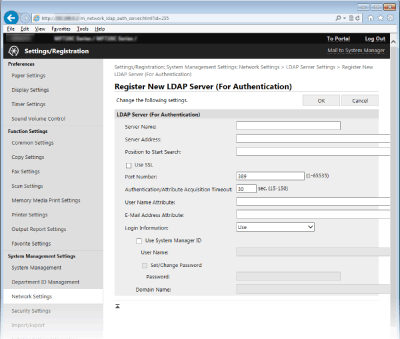
[Server Name]
أدخل ما يصل إلى ٢٤ حرفًا أبجديًا رقميًا لتعريف خادم LDAP.
أدخل ما يصل إلى ٢٤ حرفًا أبجديًا رقميًا لتعريف خادم LDAP.
[Server Address]
أدخل عنوان IP الخاص بخادم LDAP أو أدخل ما يصل إلى ٤٧ حرفًا أبجديًا رقميًا لاسم عائل (مضيف) الخادم (مثال: ldap.example.com).
أدخل عنوان IP الخاص بخادم LDAP أو أدخل ما يصل إلى ٤٧ حرفًا أبجديًا رقميًا لاسم عائل (مضيف) الخادم (مثال: ldap.example.com).

[Server Address] و DNS
لمنع حدوث الأخطاء عند البحث عن جهات الاتصال، تأكد من مراجعة الآتي:
إذا كان اسم العائل مدخلاً للبند [Server Address]، تأكد من توفر خادم DNS في الشبكة.
إذا كان عنوان IP مدخلاً للبند [Server Address]، تحقق مما إذا كان خادم DNS يدعم البحث في اتجاه التقديم (للأمام) فقط. إذا كان الخادم يدعم البحث في اتجاه التقديم فقط، قم باختيار [Use] للبند [Login Information]. إذا اخترت [Use (Security Authentication)]، تأكد أن خادم DNS يدعم البحث العكسي (للخلف).
[Position to Start Search]
حدّد الوضع في شجرة معلومات الدليل (DIT) التي تريد بدء البحث من عندها. إبقاء مربع النص فارغًا يضبط الجهاز لبدء البحث من وضع عشوائي يتم اختياره تلقائيًا.
حدّد الوضع في شجرة معلومات الدليل (DIT) التي تريد بدء البحث من عندها. إبقاء مربع النص فارغًا يضبط الجهاز لبدء البحث من وضع عشوائي يتم اختياره تلقائيًا.
يمكن إدخال ما يصل إلى ١٢٠ حرفًا، وذلك تبعًا لنوع الحروف المستخدمة.
عند تحديد الوضع، أدخل "DC="، متبوعة باسم العائل (مجموعة حروف محاطة بنقاط في اسم مجال الدليل النشط Active Directory)، وافصل كل من المدخلات بفاصلة. على سبيل المثال، إذا كان اسم المجال هو "john.example.com"، أدخل "DC=john, DC=example, DC=com."

[Use SSL]
قم باختيار مربع الاختيار هذا لتشفير الاتصال مع خادم LDAPباستخدام SSL.
قم باختيار مربع الاختيار هذا لتشفير الاتصال مع خادم LDAPباستخدام SSL.
يتم تمكين (تفعيل) هذا الإعداد فقط عندما يتم اختيار [Use] في [Login Information].
[Port Number]
أدخل رقم المنفذ المستخدم للاتصال مع خادم LDAP.
أدخل رقم المنفذ المستخدم للاتصال مع خادم LDAP.
[Authentication/Attribute Acquisition Timeout]
حدّد مدة استمرارية توثيق الهوية وحيازة الخصائص ضمن النطاق من ١٥ إلى ١٥٠ ثانية.
حدّد مدة استمرارية توثيق الهوية وحيازة الخصائص ضمن النطاق من ١٥ إلى ١٥٠ ثانية.
[User Name Attribute]
أدخل اسم الخاصية، لمقارنته مع اسم المستخدم المدخل أثناء توثيق الهوية، بما لا يزيد عن ٦٤ حرفًا أبجديًا رقميًا (مثال: "sAMAccountName").
أدخل اسم الخاصية، لمقارنته مع اسم المستخدم المدخل أثناء توثيق الهوية، بما لا يزيد عن ٦٤ حرفًا أبجديًا رقميًا (مثال: "sAMAccountName").
غير مطلوب إذا تم اختيار [Use (Security Authentication)] في معلومات تسجيل الدخول.
[E-Mail Address Attribute]
أدخل اسم الخاصية، لاستخدامه للحصول على عنوان إيميل من خادم توثيق الهوية، بما لا يزيد عن ٦٤ حرفًا أبجديًا رقميًا (مثال: "mail").
أدخل اسم الخاصية، لاستخدامه للحصول على عنوان إيميل من خادم توثيق الهوية، بما لا يزيد عن ٦٤ حرفًا أبجديًا رقميًا (مثال: "mail").
[Login Information]
قم باختيار [Use] أو [Use (Security Authentication)] تبعًا لنوع توثيق الهوية المطبق بواسطة خادم LDAP.
قم باختيار [Use] أو [Use (Security Authentication)] تبعًا لنوع توثيق الهوية المطبق بواسطة خادم LDAP.
|
[Use]
|
قم باختياره لتوثيق هوية الجهاز باستخدام رمز تعريف مدير النظام.
|
|
[Use (Security Authentication)]
|
قم باختياره لاستخدام البيانات التي يتم الحصول عليها عن طريق بروتوكول توثيق هوية الشبكات Kerberos لكلمة المرور الخاصة بتوثيق الهوية. إذا تم اختيار هذا الإعداد فإن ساعة الجهاز تكون بحاجة للمزامنة مع ساعة خادم LDAP.
|
[Use System Manager ID]
إذا تم اختيار [Use] في [Login Information]، يحدد هذا ما إذا يتم استعمال توثيق الهوية باستعمال رمز تعريف ID مدير النظام. لاستعمال رمز تعريف ID مدير النظام، قم باختيار مربع الحوار وحدد اسم المستخدم وكلمة المرور المستعملة لتوثيق الهوية. إذا قمت بإلغاء اختيار مربع الحوار هذا، تسجيل الدخول بلا اسم (لا يوجد اسم مستخدم).
إذا تم اختيار [Use] في [Login Information]، يحدد هذا ما إذا يتم استعمال توثيق الهوية باستعمال رمز تعريف ID مدير النظام. لاستعمال رمز تعريف ID مدير النظام، قم باختيار مربع الحوار وحدد اسم المستخدم وكلمة المرور المستعملة لتوثيق الهوية. إذا قمت بإلغاء اختيار مربع الحوار هذا، تسجيل الدخول بلا اسم (لا يوجد اسم مستخدم).
[User Name]
أدخل اسم مستخدم الجهاز الذي تم تسجيله على خادم LDAP بصيغة "(domain name)/(اسم مستخدم)" (مثال: domain1\user1). يمكن إدخال ما يصل إلى ١٢٠ حرفًا، وذلك تبعًا لنوع الحروف المستخدمة.
أدخل اسم مستخدم الجهاز الذي تم تسجيله على خادم LDAP بصيغة "(domain name)/(اسم مستخدم)" (مثال: domain1\user1). يمكن إدخال ما يصل إلى ١٢٠ حرفًا، وذلك تبعًا لنوع الحروف المستخدمة.
[Set/Change Password]
لتحديد أو تغيير كلمة السر، قم باختيار مربع الاختيار وأدخل ما يصل إلى ٢٤ حرفًا في مربع نص [Password].
لتحديد أو تغيير كلمة السر، قم باختيار مربع الاختيار وأدخل ما يصل إلى ٢٤ حرفًا في مربع نص [Password].
[Domain Name]
عندما يتم اختيار [Use (Security Authentication)] للبند [Login Information]، أدخل ما يصل إلى ١٢٠ حرفًا أبجديًا رقميًا لاسم شجرة الدليل في الدليل النشط Active Directory (مثال: example.com).
عندما يتم اختيار [Use (Security Authentication)] للبند [Login Information]، أدخل ما يصل إلى ١٢٠ حرفًا أبجديًا رقميًا لاسم شجرة الدليل في الدليل النشط Active Directory (مثال: example.com).
6
انقر فوق [OK].